Cómo crear presentaciones electrónicas con PowerPoint
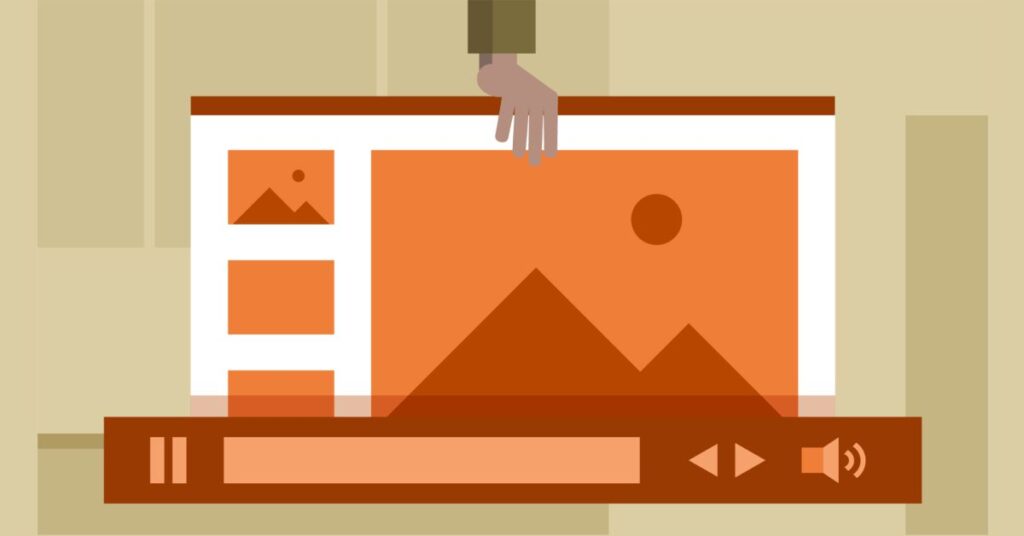
En esta sección te muestro cómo crear presentaciones electrónicas con PowerPoint. Las presentaciones electrónicas son ampliamente utilizadas como un recurso de apoyo. Se usan normalmente en exposiciones o producir y publicar diversos materiales multimedia de estudio de manera creativa.
¿Qué son las presentaciones electrónicas?
Para saber cómo crear presentaciones electrónicas en PowerPoint, primeramente, debemos saber ¿Qué son exactamente las presentaciones electrónicas?
Las presentaciones electrónicas son un excelente recurso de apoyo para expresarse ante el público o producir y publicar diversos materiales multimedia de manera creativa por lo que es una habilidad que todo estudiante debe desarrollar y los profesionales de la educación deben dominar.
¿Por qué debería aprender a crear presentaciones electrónicas?
Si eres estudiante, algunas veces tendrás que enfrentar el reto de presentar un proyecto o exponer tus ideas ante la clase, por lo que es conveniente desarrollar una estrategia para elaborar una presentación exitosa.
Para los profesores, pueden usar creativas presentaciones electrónicas con diversos recursos didácticos, con lo que tendrás una presentación mas amena.
Los profesionales independientes que están pensando en crear un curso en video, PowerPoint podría funcionar.
Actualmente existen herramientas computacionales para diseñar presentaciones de forma sencilla y en poco tiempo, que permiten modificaciones de última hora sin problema alguno.
Cómo crear presentaciones electrónicas con PowerPoint
Vamos a crear una presentación electrónica con estos sencillos pasos:
Crear la presentación con plantilla o en blanco
Abre PowerPoint. Aquí puedes encontrar varios métodos para hacerlo
En la pantalla de inicio, selecciona una plantilla que se ajuste al tema de tu presentación. PowerPoint ofrece una amplia variedad de plantillas prediseñadas que pueden ayudarte a empezar.
Si prefieres un diseño personalizado, selecciona una diapositiva en blanco y personalízala desde cero.
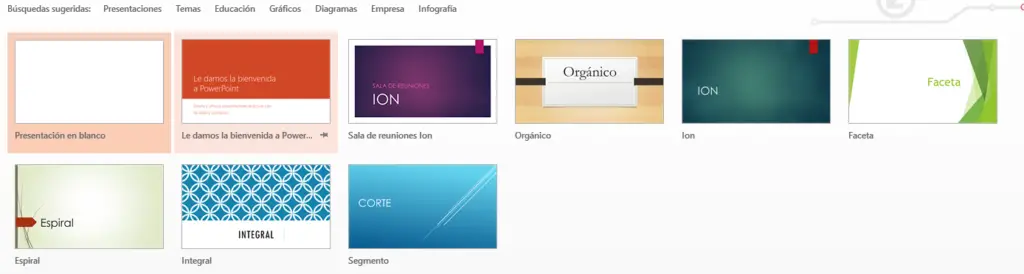
Si optas por una plantilla tendrás prácticamente unas diapositivas de muestra elaboradas con texto de muestra y estructura preestablecida en las cuales solo deberás cambiar el texto y las imágenes.
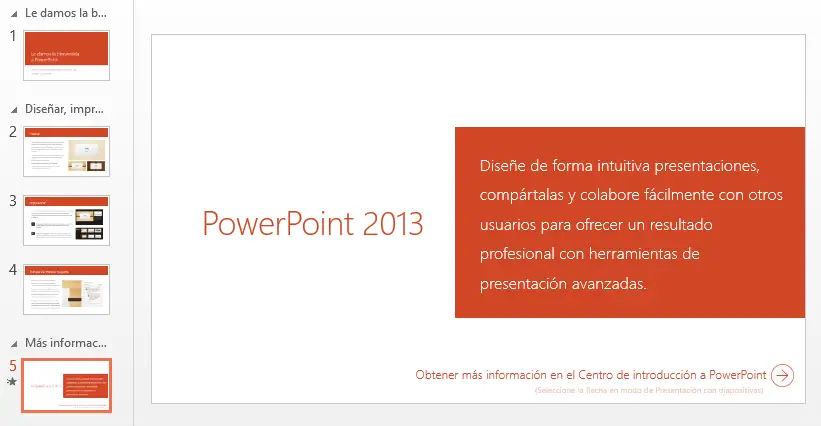
Si optas por una opción en blanco tienes que empezar de 0, personalmente prefiero en blanco ya que puedo iniciar con algo limpio e ir ajustando conforme voy avanzando.
Si ya está abierto PowerPoint y se quiere comenzar una nueva presentación entonces:
Solo ve al menu archivo y selecciona NUEVO y selecciona el tipo de plantilla o presentación en blanco
Agrega más diapositivas a tu primera presentación electrónica.
Para agregar más diapositivas haz clic en Nueva diapositiva desde el menú Inicio. Cabe aclara que tienes 2 opciones:
1.- Si das clic al ícono se inserta automáticamente una nueva diapositiva con el ultimo diseño de diapositiva utilizado, cuando vamos iniciando el proyecto normalmente es el diseño "Titulo y contenido".
2.- Cuando pulsas sobre el nombre del comando, entonces aparecen los diseños de diapositiva preestablecidos y tú podrás seleccionar el que necesites.
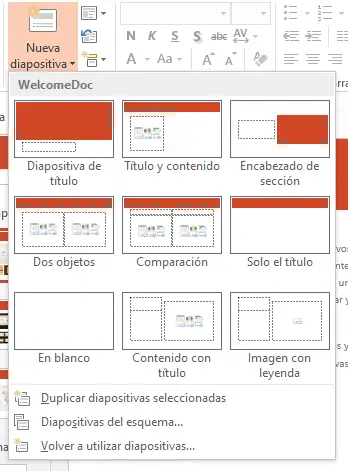
Si estas usando la opción de plantilla, notarás que el formato de colores se respeta para las nuevas diapositivas.
Insertar texto de forma libre en tu primera presentación electrónica
En PowerPoint no se pude escribir de la misma forma que en Word. En PowerPoint, debes escribir texto en un cuadro de texto. El cuadro de texto es un área rectangular en la que escribes el texto.
Si estas usando una plantilla o un diseño de diapositiva con una estructura establecida solo agrega texto en los cuadros donde se indica.
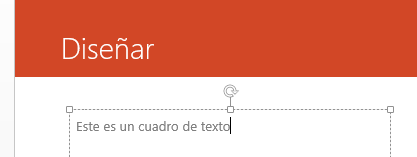
Además, también puedes agregar un cuadro de texto extra desde el comando formas en el menú inicio. O bien desde el menú insertar en el comando Cuadro de Texto. En seguida dibujalo en el área deseada.
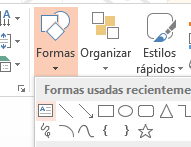
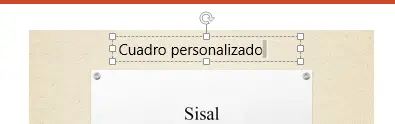
Eliminar una diapositiva
En cualquier momento puedes hacer esto, solo selecciona la dispositiva que quieres eliminar desde el panel de la izquierda y pulsa la tecla suprimir.
O bien da clic derecho en la miniatura de la dispositiva del panel de la izquierda y selecciona Eliminar.
Ordena las diapositivas
Puedes cambiar el orden de las dispositivas en el momento que quieras. Esto se hace desde el panel de la izquierda y solo debes arrastrar la diapositiva al lugar deseado.+
Aprender a guardar una presentación electrónica.
Cuando hayas terminado tu de crear tu primera presentación electrónica, seguro desearás no perder esa información. Bien como en cualquier programa informático tienes la opción de guardar tu archivo.
Simplemente haz clic en el menú archivo y selecciona la opción guardar.
- Si la presentación aún no se guardaba, deberá asignar un nombre al archivo y la ubicación en la que quedará alojada.
- Si ya habías guardado con anterioridad, entonces solo se procederá a guardar los cambios que hayas hecho.
Si quieres conocer otros artículos parecidos a Cómo crear presentaciones electrónicas con PowerPoint puedes visitar la categoría Aprender PowerPoint.
-
Pingback: Como usar los Diseños de diapositiva de PowerPoint
Deja una respuesta
